win7输入密码后显示您的账户已被停用请向管理员咨询怎么办
更新时间:2022-02-08 14:07:16作者:xinxin
对于一些私人的win7正式版电脑,大多用户都会选择设置一个开机登录密码,这样能够更好的保证文件的安全,然而有用户在启动win7电脑之后,在输入密码登录时却出现提示您的账户已被停用请向管理员咨询,对此win7输入密码后显示您的账户已被停用请向管理员咨询怎么办呢?下面小编就来告诉大家解决方法。
推荐下载:win7 64位精简版
具体方法:
1、重启电脑,按【F8】,进入安全模式,选择【带命令行的安全模式】,然后输入【c:windowssystem32compmgmt.msc】命令,点击确定进入【计算机管理界面】。
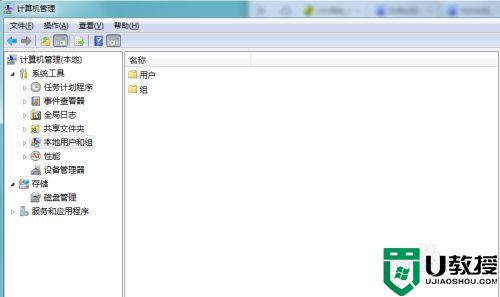
2、上面是电脑进不去系统的情况下使用安全模式打开,若电脑可以进入系统,则可直接右键点击桌面计算机,选择【管理】。
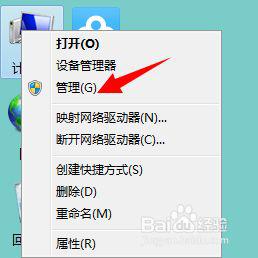
3、进入计算机管理界面,依次点击【本地用户和组】【用户】。
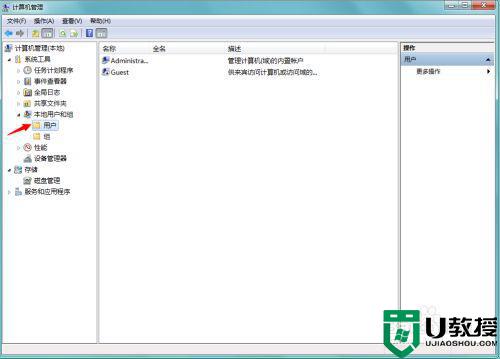
4、在右方用户列表中,右键点击【administrator】选择属性选项。
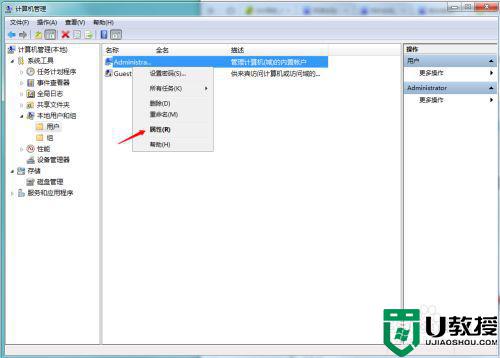
5、进入用户属性对话框,将【账号已停用前方勾取消】,然后点击驱动。
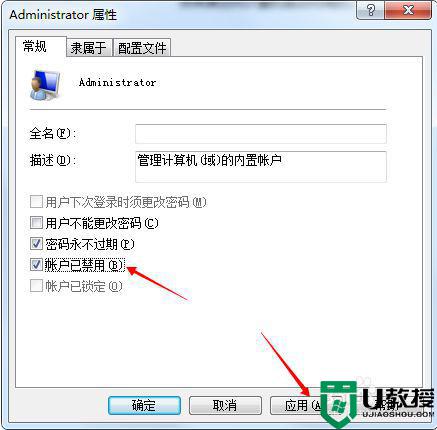
6、设置完成,注销电脑,重新启动,问题解决。
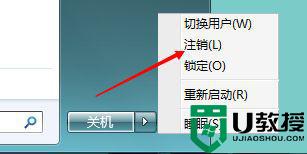
以上就是有关win7输入密码后显示您的账户已被停用请向管理员咨询解决方法的全部内容了,有遇到这种情况的用户可以按照小编的方法来进行解决,希望能够帮助到大家。
win7输入密码后显示您的账户已被停用请向管理员咨询怎么办相关教程
- win7你的账户已被停用请向管理员咨询怎么办
- win7你的账户已被停用请向管理员咨询怎么处理
- win7笔记本电脑你的账户已被停用请向管理员咨询怎么办
- w7你的账户已被停用请向管理员咨询如何修复
- win7笔记本电脑你的账户已被停用请向管理员咨询怎么解决
- win7管理员账户被停用怎么办 win7管理员账户被停用如何解决
- 电脑账户被停用怎么办win7 电脑显示您的账户已被停用win7如何处理
- win7电脑登录提示账户被停用怎么解决 win7开机提示账户已被停用怎么办
- 任务管理器已被系统管理员停用怎么办win7
- win7系统提示windows凭据已被您的系统管理员禁用的解决方法!
- Win11怎么用U盘安装 Win11系统U盘安装教程
- Win10如何删除登录账号 Win10删除登录账号的方法
- win7系统分区教程
- win7共享打印机用户名和密码每次都要输入怎么办
- Win7连接不上网络错误代码651
- Win7防火墙提示“错误3:系统找不到指定路径”的解决措施
热门推荐
win7系统教程推荐
- 1 win7电脑定时开机怎么设置 win7系统设置定时开机方法
- 2 win7玩魔兽争霸3提示内存不足解决方法
- 3 最新可用的win7专业版激活码 win7专业版永久激活码合集2022
- 4 星际争霸win7全屏设置方法 星际争霸如何全屏win7
- 5 星际争霸win7打不开怎么回事 win7星际争霸无法启动如何处理
- 6 win7电脑截屏的快捷键是什么 win7电脑怎样截屏快捷键
- 7 win7怎么更改屏幕亮度 win7改屏幕亮度设置方法
- 8 win7管理员账户被停用怎么办 win7管理员账户被停用如何解决
- 9 win7如何清理c盘空间不影响系统 win7怎么清理c盘空间而不影响正常使用
- 10 win7显示内存不足怎么解决 win7经常显示内存不足怎么办

